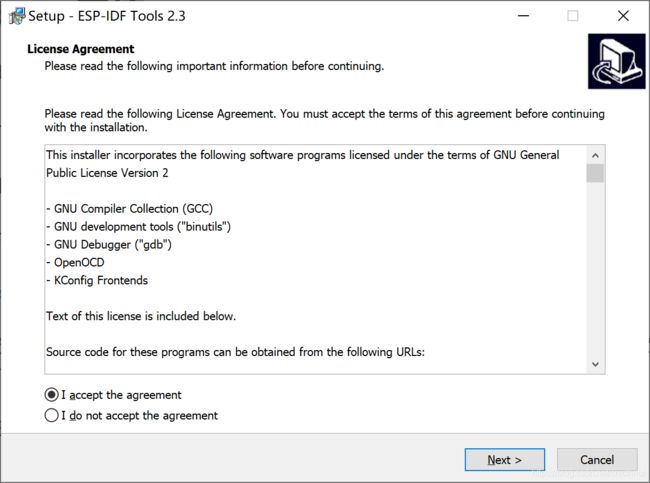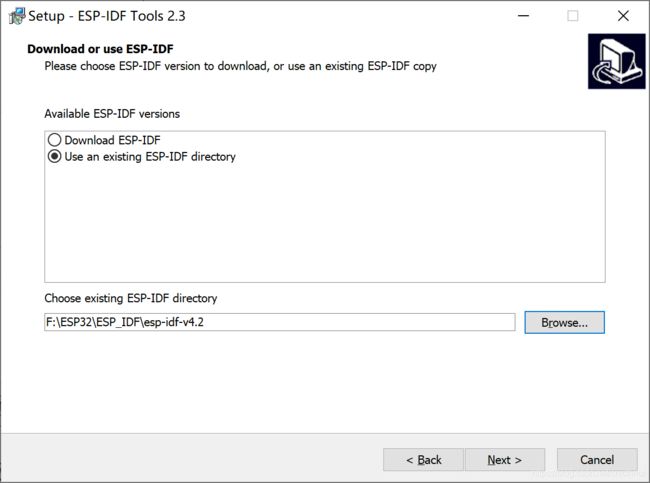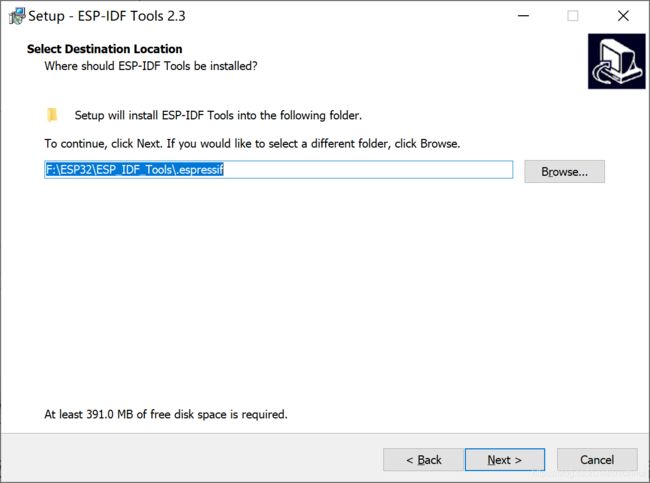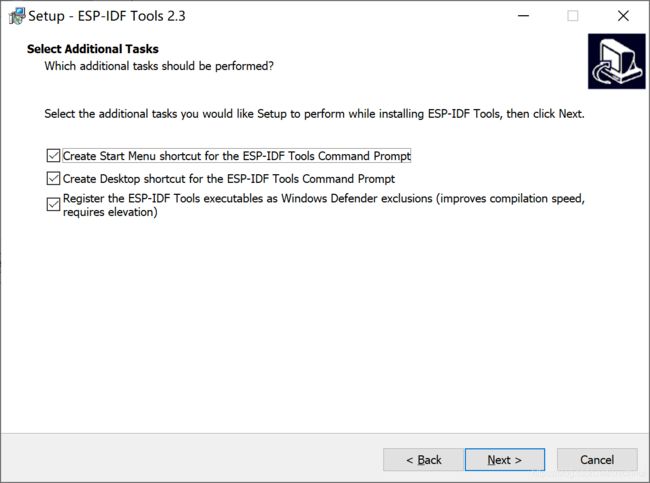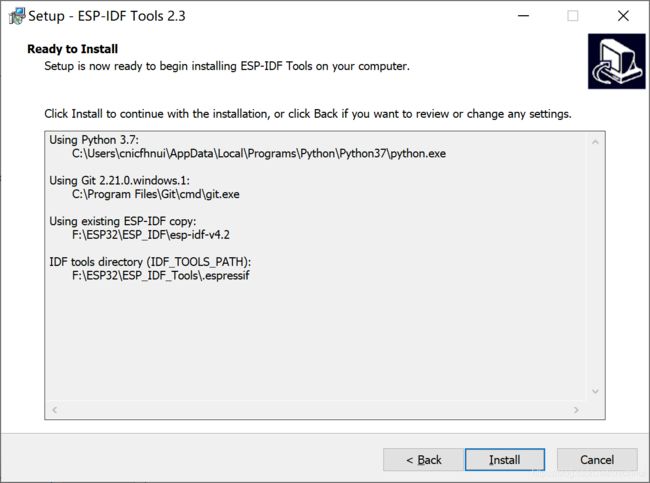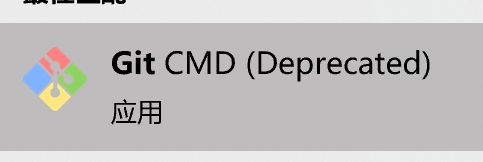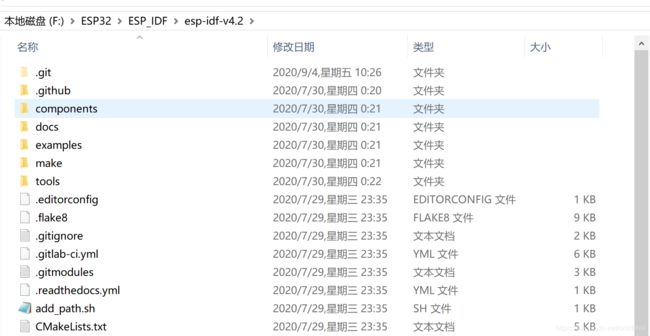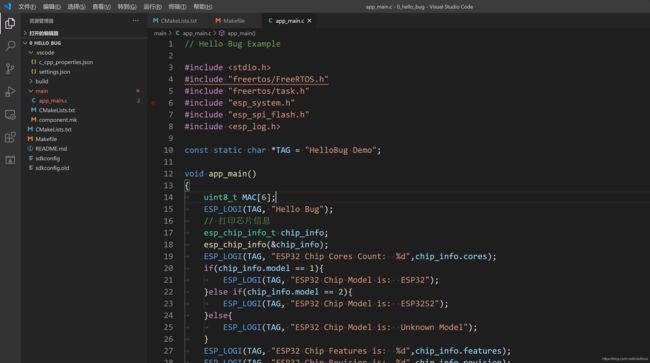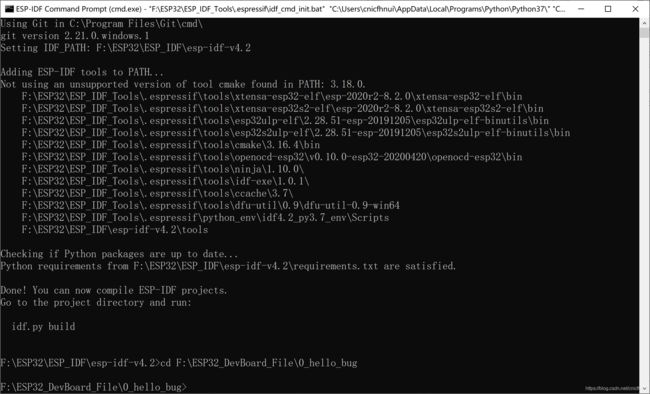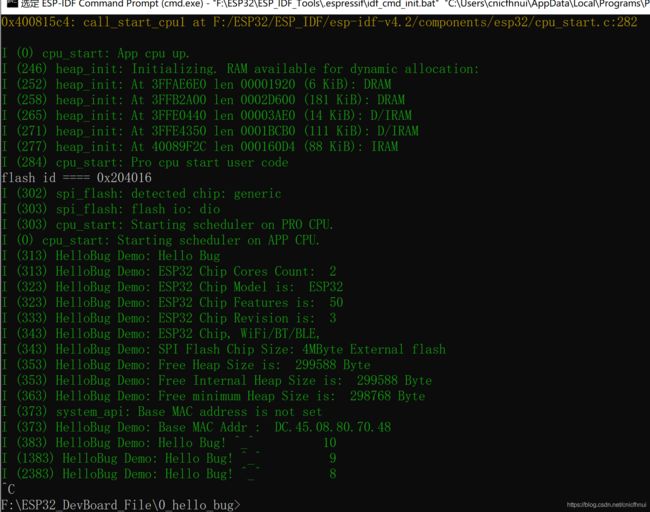ESP32 开发笔记(二) 开发环境搭建 windows
开发板购买链接
https://item.taobao.com/item.htm?spm=a2oq0.12575281.0.0.50111deb2Ij1As&ft=t&id=626366733674
开发板简介
开发环境搭建 windows
源码示例:
0_Hello Bug (ESP_LOGX与printf)
1_LED
2_LED_Task
3_LEDC_PWM
4_ADC_LightR
5_KEY_Short_Long
6_TouchPad_Interrupt
7_WS2812_RMT
8_DHT11_RMT
9_SPI_SDCard
10_IIC_ADXL345
11_IIC_AT24C02
12_IR_Rev_RMT
13_IR_Send_RMT
14_WIFI_Scan
15_WIFI_AP
16_WIFI_AP_TCP_Server
17_WIFI_AP_TCP_Client
18_WIFI_AP_UDP
19_WIFI_STA
20_WIFI_STA_TCP_Server
21_WIFI_STA_TCP_Client
22_WIFI_STA_UDP
23_LVGL_Test
一、开发环境
系统版本:Windows10
1、esp-idf-tools-setup-2.3.exe
esp-idf-tools-setup.exe是ESP-IDF 工具安装器
要安装 ESP-IDF 必备工具,最简易的方式是下载 ESP-IDF 工具安装器,地址如下:
https://dl.espressif.com/dl/esp-idf-tools-setup-2.3.exe
本安装器可为您安装所需的交叉编译器、OpenOCD、cmake 和 Ninja 编译工具,以及一款 mconf-idf 配置工具。此外,本安装器还可在有需要时下载、运行 Python 3.7 和 Git For Windows 的安装器。
下载完成后以管理员方式打开
安装工具会检查你电脑上是否有安装Python,如果没有安装,选择安装
安装工具会检查你电脑上是否有安装Git For Windows,如果没有安装,选择安装
下一步会让你选择本地esp-idf或在线选择需要的版本直接下载,这里列出的在线下载有可能不是最新,最好从仓库下载,然后在这里选择本地目录
选择ESP-IDF Tools安装目录
选择快捷方式图标等
开始安装,安装过程会有很慢,如果电脑有安装XX管家会有提示联网全部允许,否则会安装失败
2、esp-idf-v4.2.zip
esp-idf-xx就是ESP-IDF (Espressif IoT Development Framework)乐鑫的物联网开发框架
ESP-IDF 是由乐鑫官方推出的针对 ESP32 和 ESP32-S2 系列芯片的开发框架
Github仓库地址https://github.com/espressif/esp-idf
最新版本是V4.2
如果电脑上有安装Git For Windows使用下面命令复制到本地
步骤1会安装Git For Windows到电脑,在开始菜单找就行了,也可以自己安装
安装程序下载地址:https://gitforwindows.org/
git clone -b release/v4.2 --recursive https://github.com/espressif/esp-idf.git
git clone -b release/v4.2 --recursive git://github.com/espressif/esp-idf.git
将下载好的框架库复制到X:/ESP32/ESP_IDF/esp-idf-v4.2,目录结果如下图
目录中不要有空格和中文
检查/设置环境变量
esp-idf-tools-setup工具安装会自动生成,如果没有,根据自己的目录创建
IDF_PATH -> F:\ESP32\ESP_IDF\esp-idf-v4.2
IDF_TOOLS_PATH -> F:\ESP32\ESP_IDF_Tools\.espressif
esp-idf-tools常用命令如下
配置项目
idf.py menuconfig
- 打开项目的文本配置菜单。
- 使用上下键浏览菜单。
- 使用回车键进入子菜单,退出键返回上一级菜单或者退出配置。
- 输入
?查看帮助界面,按下回车键可以退出帮助界面。 - 使用空格键或者
Y和N按键来启用和禁用带复选框“[*]”的配置项。 - 高亮某个配置项的同时按下
?键可以显示该选项的帮助文档。 - 输入
/可以搜索指定的配置项。
一旦配置完成,请按下退出键多次以退出配置界面,当提示是否保存新的的配置时,选择 “Yes”。
编译项目
idf.py build
编译应用程序,引导程序,并根据配置生成分区表。
烧写项目
当构建结束,终端会打印出一条命令行,告知如何使用 esptool.py 工具烧写项目到芯片中。但是你还可以运行下面这条命令来自动烧写:
idf.py -p PORT flash
将其中的 PORT 替换为系统中实际串口的名字(比如 Windows 下的 COM3,Linux 下的 /dev/ttyUSB0,或者 MacOS 下的 /dev/cu.usbserial-X。如果省略 -p 选项,idf.py flash 会尝试使用第一个可用的串口进行烧写。
这会烧写整个项目(包括应用程序,引导程序和分区表)到芯片中,此外还可以使用 idf.py menuconfig 来调整串口烧写相关的配置。
你也不必先运行 idf.py build,再运行 idf.py flash,idf.py flash 会根据需要自动重新构建项目。
观察串口输入
idf.py monitor 会调用idf_monitor工具来显示 ESP32 和 ESP32-S2 的串口输出。idf_monitor 还包含一系列的功能来解析程序崩溃后的输出结果并与设备进行交互。
输入 Ctrl-] 可退出监视器。
想要一次性执行构建,烧写和监视,可以运行如下命令:
idf.py flash monitor
仅编译并烧写应用程序
在第一次烧写过后,你可能只想构建并烧写你的应用程序,不包括引导程序和分区表:
idf.py app- 仅构建应用程序。idf.py app-flash- 仅烧写应用程序。
idf.py app-flash 会自动判断是否有源文件发生了改变而后重新构建应用程序。
(在正常的开发中,即使引导程序和分区表没有发生变化,每次都重新烧写它们并不会带来什么危害。)
擦除 Flash
idf.py flash 并不会擦除 Flash 上所有的内容,但是有时候我们需要设备恢复到完全擦除的状态,尤其是分区表发生了变化或者 OTA 应用升级。要擦除整块 Flash 请运行 idf.py erase_flash。
这条命令还可以和其余命令整合在一起,idf.py -p PORT erase_flash flash 会擦除一切然后重新烧写新的应用程序,引导程序和分区表
3、Visual Studio Code
下载地址:https://code.visualstudio.com/
Visual Studio Code编辑器在Windows上安装比较简单,直接setup.exe。安装好后首次启动配置插件,插件配置必须联网,从网上下载
打开VSCode设置中文
同时按Ctrl + Shift + X 快捷键
在左侧“扩展”视图文本框中输入“Language Packs”,点击你所需要的语言,这里我们安装的是中文简体,安装完成右下角弹出一个重启按钮,点击重启,语言自动切换
安装C/C++扩展
打开工程文件
文件菜单选择打开文件夹,选择一个源码目录打开
二、下载调试
打开ESP-IDF Command Prompt
默认是进入ESP_IDF框架库的目录中的
使用cd 命令进入代码目录 cd F:\ESP32_DevBoard_File\0_hello_bug
idf.py build或idf.py all来编译当前目录下的工程
idf.py clean清除编译
idf.py menuconfig配置环境
idf.py -p PORT flash下载固件到芯片
idf.py erase_flash擦除整片flash
idf.py -p PORT erase_flash flash 擦除flash并下载
示例:idf.py -p COM9 flash monitor从串口9下载并运行打开口显示设备调试信息
可以直接在命令行窗口内看到设备的调试信息输出